مشاركة خط هاتف مع مفوض في Microsoft Teams
يمكنك اختيار شخص ما في Teams ليكون مفوضك — وهو شخص يمكنه تلقي المكالمات وإجراءها نيابة عنك. عند إضافة مفوض، فإنك تشارك خط هاتفك معهم بشكل أساسي، حتى يتمكنوا من رؤية جميع مكالماتك ومشاركتها.
إضافة مفوض أو تغيير أذونات المفوض
-
انتقل إلى الإعدادات والمزيد



-
ضمن إدارة المفوضين، حدد إضافة مفوض.
ملاحظة: إذا لم تتمكن من رؤية أي خيارات للتفويض في إعداداتك، فمن المحتمل أن يكون ذلك بسبب عدم وجود ترخيص صوت Enterprise أو ترخيص Business Voice. لاحظ أيضا أن التغييرات في التراخيص قد تستغرق ما يصل إلى 24 ساعة حتى تسري.
-
اكتب اسم المفوض المطلوب في مربع البحث وحدد اسمه من القائمة المنسدلة.
-
عند إضافة مفوض، ستتمكن من منحه أذونات مختلفة. حدد المربعات الموجودة بجانب الأذونات التي ترغب في الحصول عليها.
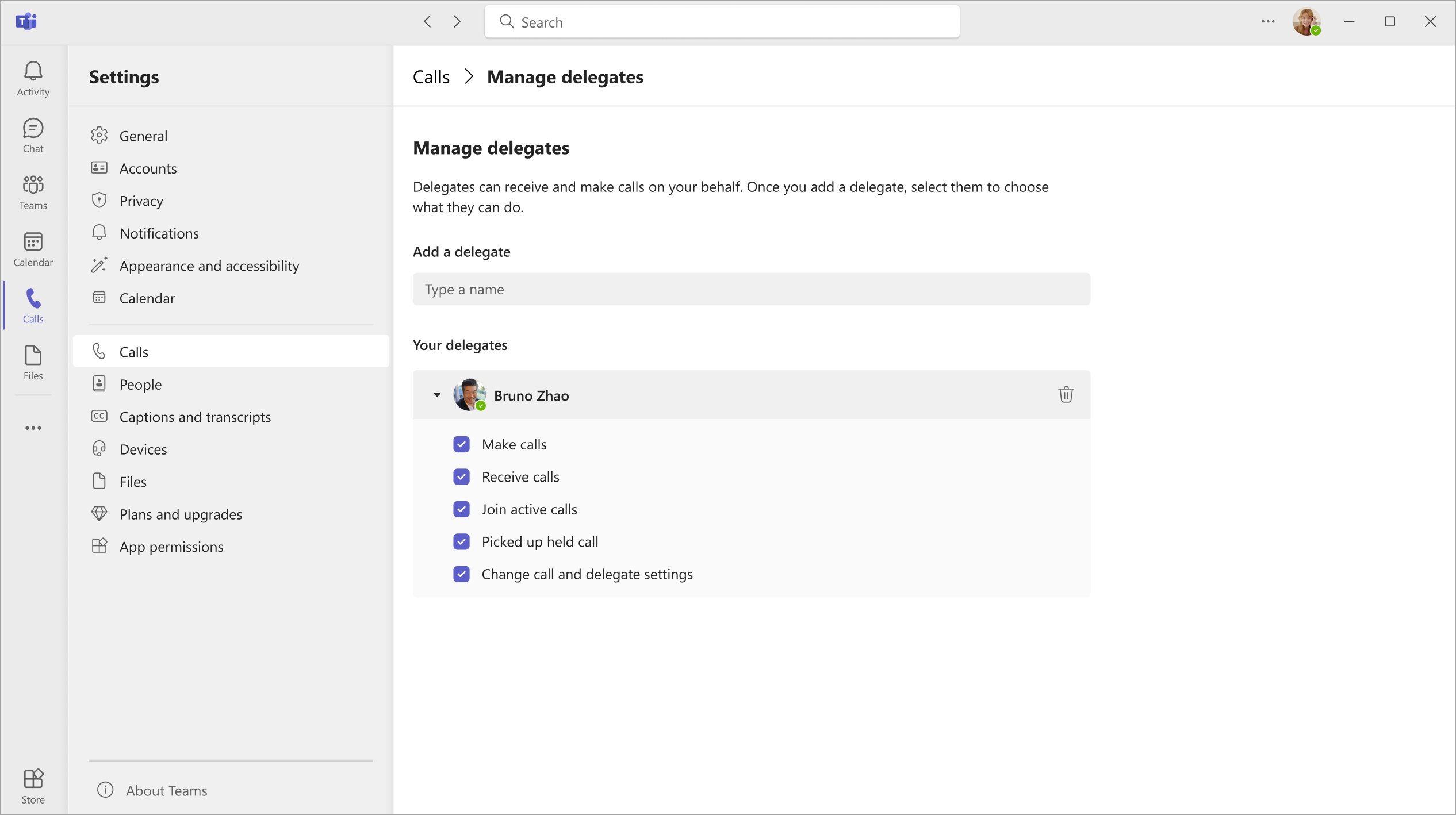
-
سيتلقى المفوض إعلاما يعلمه بحالته الجديدة.
-
سيظهر المفوض الجديد الآن في قائمة المفوضين، وستكون هذه القائمة تحديدا في خيارات إعادة توجيه الاتصال والحلقة المتزامنة . ارجع إلى الصفحة الرئيسية لإعدادات المكالمات

ملاحظات:
-
يمكن للمفوضين معرفة وقت إجراء مكالمة والأشخاص الذين يستخدمونها.
-
يمكن تعليق أي مكالمات يتم إجراؤها أو تلقيها من قبلك أو نيابة عنك أو استئنافها من قبلك أو من قبل المفوضين.
-
سيؤدي التحقق من تغيير إعدادات المكالمة والمفوض إلى السماح لهذا المفوض برؤية هذه الأذونات للمفوضين الآخرين وإجراء تغييرات عليهم.
إجراء المكالمات وتلقيها كمفوض
بمجرد إضافته كمفوض، يمكنك إجراء المكالمات وتلقيها نيابة عن شخص آخر.
-
انتقل إلى (أو ابدأ) دردشة واحدة مع الشخص الذي تريد الاتصال به.
-
أو أدخل رقما على لوحة الطلب وحدد الاتصال

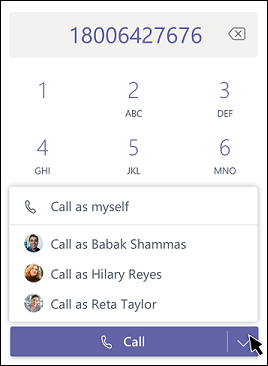
ضع في اعتبارك أن أي مفوض (الشخص الذي عينك كمفوض) يمكنه دائما رؤية المكالمات التي تجريها وتتلقىها نيابة عنه.
وضع المكالمات قيد الانتظار كمفوض
يمكن للمندوبين أيضا تعليق المكالمات. ما عليك سوى تحديد المزيد من الإجراءات 
سيتم إعلام كل شخص في المكالمة بأنه قد تم تعليقه، ويمكنك أنت أو تفويضك متابعة المكالمة بالنقر فوق استئناف. يمكن ل Delegators إيقاف تشغيل هذا الإذن عن طريق إلغاء تحديد التقاط المكالمات التي تم عقدها في إعدادات المفوض.
ملاحظة: يجب تشغيل الموسيقى قيد الانتظار ل "تعليق" على سطر مشترك.
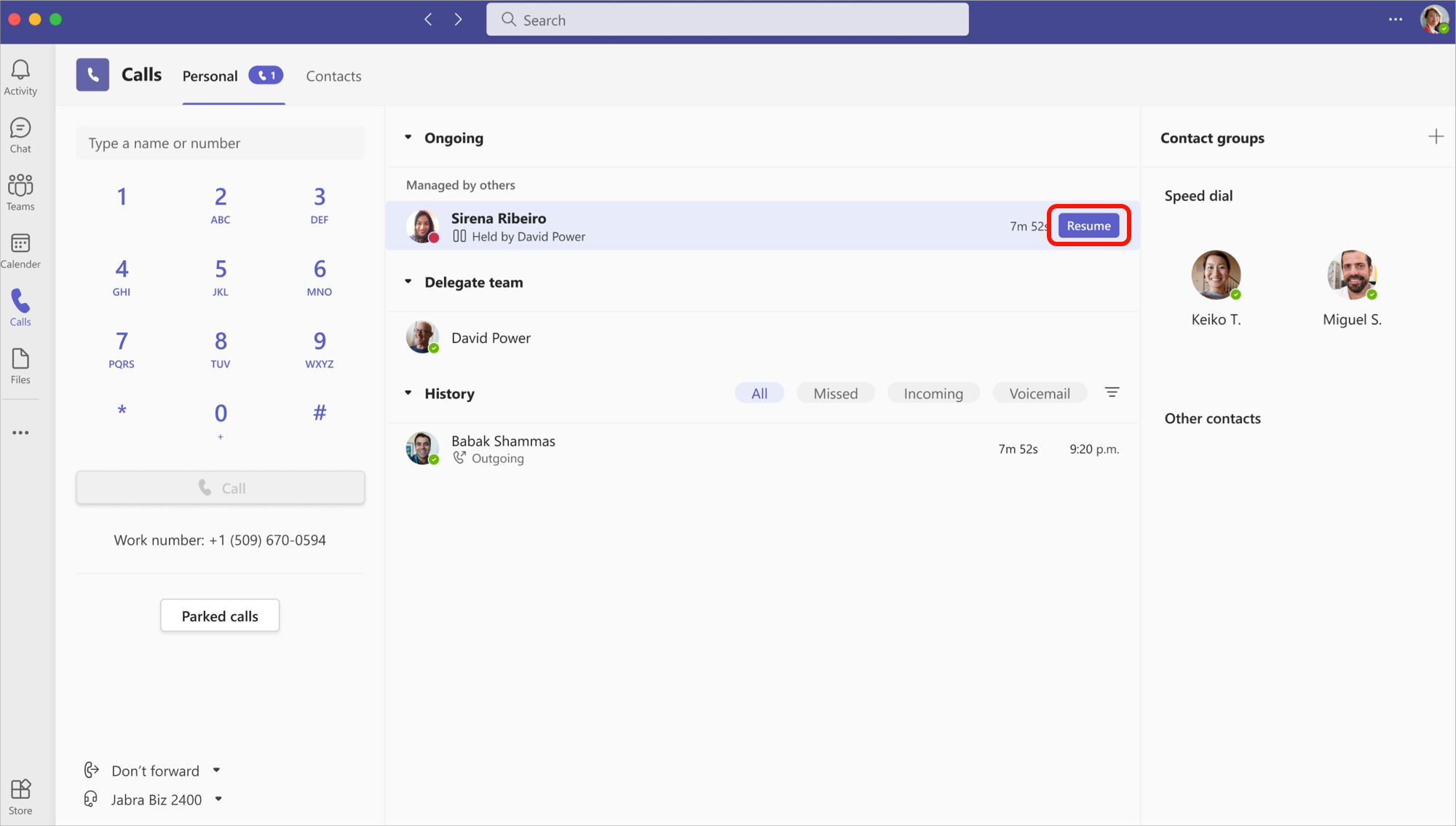
الانضمام إلى المكالمات النشطة كمفوض أو مفوض
يمكن لأي شخص لديه الأذونات المناسبة الانضمام إلى مكالمة نشطة.
-
انتقل إلى المكالمات

-
حدد الانضمام للانضمام إلى المكالمة.
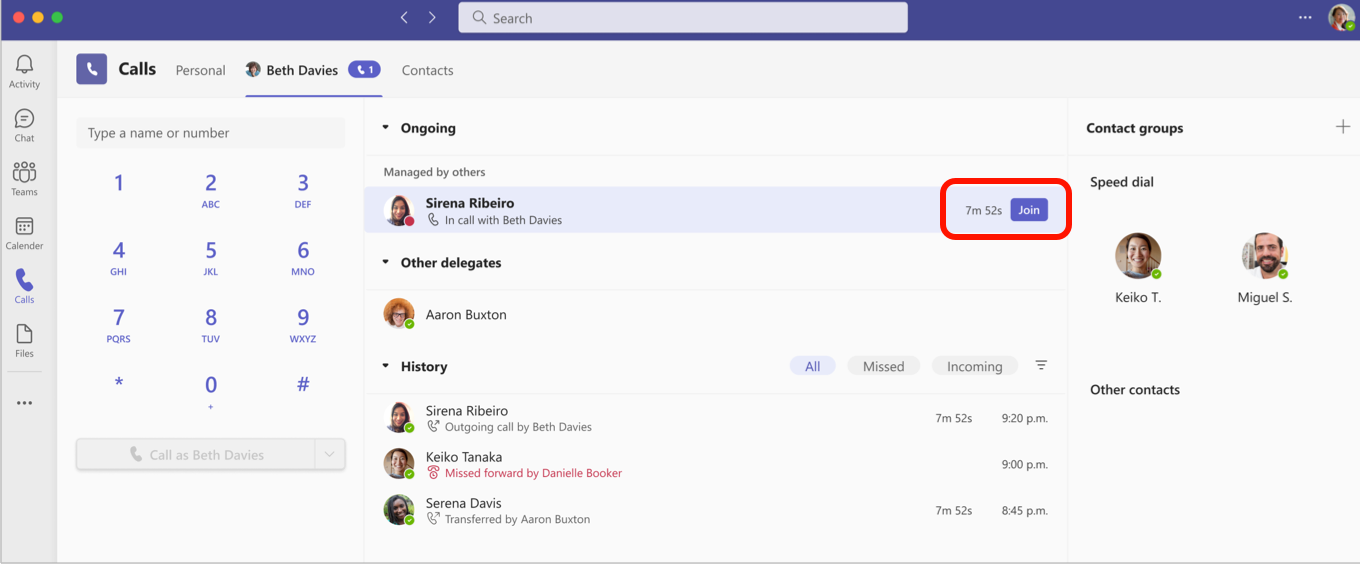
ملاحظة: سيؤدي الانضمام إلى مكالمة قيد التقدم إلى جعله مؤتمرا عبر الهاتف وستتم إزالة عناصر التحكم في المكالمات، مثل نقل المكالمات.
سجل المكالمات
بالنسبة للمدلال، سيتم عرض محفوظات المكالمات كما هو الحال دائما. سترى المكالمات التي أجريتها وتلقيتها على السطر المشترك.
بصفتك مفوضا، سترى المكالمات التي أجريتها وتلقيتها نيابة عن المفوض في محفوظات المكالمات.
تغيير إعدادات مكالمة المفوض والمفوض
بصفتك مفوضا، يمكنك عرض إعدادات المكالمات والتفويض وتحريرها نيابة عن شخص آخر.
-
انتقل إلى الإعدادات والمزيد



-
ضمن إدارة المفوضين، حدد تحرير.
-
انتقل إلى الأشخاص التي تدعمها. هنا، سترى قائمة بالأشخاص الذين أنت مفوض من أجلهم. مرر مؤشر الماوس فوق أي اسم في القائمة وحدد المزيد من الخيارات

-
اختر عرض الأذونات لتحرير أذونات أي من المفوضين الآخرين، أو تغيير المفوضين لإضافة مفوضين أو إزالتهم، أو تغيير إعدادات المكالمة لضبط إعدادات مكالمة المفوض.










